Bạn có thể vẽ độ trong suốt chỉ bằng cách xóa trên lớp 0 hoặc xóa trên một lớp và ẩn lớp 0. Khi bạn export bản đồ độ trong suốt sẽ ở dạng alpha của kết cấu Màu đã xuất.
Khi bạn ẩn Layer0, mọi màu bạn vẽ trong bất kỳ lớp nào được coi là bản đồ trong suốt.
Hãy coi độ mờ là giá trị alpha màu RBGA. Để có được biến thể độ mờ (thêm vật liệu bán trong suốt, v.v.), bạn chỉ cần vẽ với giá trị alpha. Sau đó, khi bạn ẩn lớp 0 bây giờ, bạn sẽ thấy bán trong suốt hoặc hoàn toàn trong suốt với giá trị alpha màu của lớp.
Hoặc bạn có thể đặt độ mờ của lớp, ví dụ: nếu bạn đặt giá trị độ mờ của lớp 1 là 0,3, sau đó ẩn “lớp 0” bây giờ, bạn sẽ thấy màu 0,3 alpha của lớp. (bán trong suốt)
Lý do tại sao áo khoác 3DC giữ nguyên “lớp 0”: nó giúp người dùng dễ dàng tô màu (ghi đè lên lớp 0) lưới. (lớp 0 giữ alpha là 1.0 (không trong suốt) và màu sắc hoàn hảo 0,5 0,5 0,5 RGB). Nếu không có lớp 0, bạn có thể không nhìn thấy bất kỳ bề mặt nào cho đến khi bạn import bản đồ hoặc thực sự vẽ lên bề mặt trong một lớp khác. nó gây khó khăn cho việc sơn.
Sau khi tô hoặc thêm vật liệu thông minh có giá trị alpha, hãy ẩn lớp 0 , sau đó export đồ màu (khuếch tán/albedo) dưới dạng RGBA (png, tiff, v.v.). Sau đó, bản đồ màu đã xuất giữ giá trị alpha. Hoặc bạn có thể chọn tùy chọn để export đồ “Độ mờ đen trắng” với bản đồ màu RBG.
Sử dụng giá trị alpha của màu hoặc export dưới dạng bản đồ độ mờ (đen trắng) tùy thuộc vào ứng dụng kết xuất mà bạn có thể sử dụng.
Nếu bạn không thể có bất kỳ độ trong suốt nào, mặc dù bạn thay đổi độ mờ của lớp 1 thành 0,5, v.v., có thể bạn có một lớp trên cùng khác sẽ tô lên. Hoặc bạn có thể thay đổi cách “pha trộn màu” (trong bảng điều khiển lớp, bạn có thể chọn cách pha trộn màu với lớp bên dưới. Mặc định = Pha trộn tiêu chuẩn)
Ngoài ra, có thể thêm màu với độ mờ (alpha) bằng cách sử dụng mặt nạ đóng băng khuôn tô hoặc sử dụng Vật liệu thông minh với mặt nạ thêm.
Nếu đó chỉ là sự cố kết xuất chế độ xem, bạn chỉ cần đặt “Xóa backface là TẮT” và “Sửa thứ tự alpha” trong menu chế độ xem. Như thế này:
Đừng quên một số thuộc tính lớp thú vị như “LOCK LAYER TRANSPARENCY” và “MASK WITH LAYER…” cùng với các hành động như “FREEZE PAINTED PIXELS” hoặc “FREEZE TRANSPARENT PIXELS” trong menu Layers (bạn cũng có thể điều chỉnh độ trong suốt của bút vẽ ).
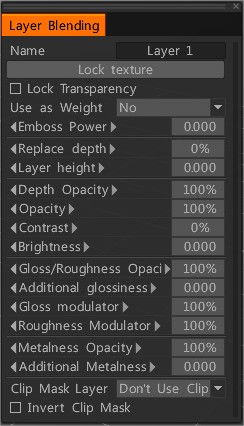
Ví dụ: đầu tiên “XÓA” Lớp 0, vẽ một vài nét cỏ (chất liệu cỏ hoặc có thể chỉ là hình bóng) và sau đó “KHÓA ĐỘ TRONG SUỐT CỦA LỚP”: bây giờ mọi thông số kỹ thuật/nét màu khác (trong cùng một lớp) sẽ chỉ ảnh hưởng đến lớp trước -cỏ sơn.
Ngoài ra, bạn có thể sử dụng lớp này làm mặt nạ cho các Lớp tiếp theo. Bằng cách này, “Lớp cỏ” sẽ là lớp trong suốt cho tất cả các lớp khác. Đừng quên chơi với “FREEZE PAINTED PIXELS” hoặc “FREEZE TRANSPARENT PIXELS” (& nhớ export dưới dạng psd!. Giải nén alpha bằng photoshop hoặc Maya , bạn chỉ cần đặt thuộc tính tệp PSD là “Use as alpha” đến “minh bạch”)

Chiếc lá được vẽ chỉ bằng một nét vẽ (chú ý có kết cấu và chất liệu MẶT NẠ: chiều cao, màu sắc và độ nhám)

 Tiếng Việt
Tiếng Việt  English
English Українська
Українська Español
Español Deutsch
Deutsch Français
Français 日本語
日本語 Русский
Русский 한국어
한국어 Polski
Polski 中文 (中国)
中文 (中国) Português
Português Italiano
Italiano Suomi
Suomi Svenska
Svenska 中文 (台灣)
中文 (台灣) Dansk
Dansk Slovenčina
Slovenčina Türkçe
Türkçe Nederlands
Nederlands Magyar
Magyar ไทย
ไทย हिन्दी
हिन्दी Ελληνικά
Ελληνικά Lietuviškai
Lietuviškai Latviešu valoda
Latviešu valoda Eesti
Eesti Čeština
Čeština Română
Română Norsk Bokmål
Norsk Bokmål